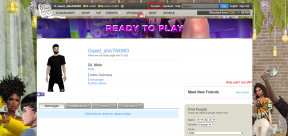9 лучших советов и хитростей для камеры Samsung Galaxy M20
Разное / / November 29, 2021
В последнее время Samsung много экспериментирует с телефонными камерами. После первого выступления с четырьмя камерами на Galaxy A9Компания Samsung представила модуль с тремя камерами на Galaxy A7 2018. Недавно к клубу присоединился Samsung Galaxy M20 со сверхширокоугольной камерой и 13-мегапиксельным первичным сенсором.

Помимо широкоугольных снимков, этот телефон позволяет вам экспериментировать с серийными фотографиями, наклейками и классными портретами. Хотя Samsung может похвастаться камерой Galaxy M20, мы подробно рассказываем, на что она способна, а что нет.
Давайте сразу перейдем к рассмотрению некоторых из лучших советов по работе с камерой Galaxy M20, которые помогут улучшить вашу фотографию.
1. Делайте лучшие портреты
В Galaxy M20 есть портретный режим, удачно названный Live Focus. В этом режиме вы можете делать качественные снимки с заметным эффектом глубины резкости и выделять объект съемки.


Однако этот телефон не предупреждает вас, если размытие отсутствует. О неудачной попытке вы узнаете только после того, как нажмете кнопку спуска затвора. Поскольку нет значка предупреждения, лучше всего щелкнуть изображение с идеального расстояния около метра (или меньше) от объекта.

Между тем, убедитесь, что вы нажимаете на яркий и яркий фон, чтобы размытие фона было заметным.
Кроме того, портретный режим на Galaxy M20 требует яркого и солнечного окружения. Он борется в условиях низкой освещенности. Также у рассматриваемого предмета должна быть сплошная рамка. Если вы пытаетесь сфотографировать проволочную корзину (или забор), то желаемого размытия на фотографии вы не получите.
Крутой совет: Портреты не работают при групповой съемке. Скорее всего, на финальной фотографии в фокусе будут показаны только несколько лиц, а остальные будут размыты.
Также на Guiding Tech
2. Редактировать режимы камеры
В прошлом году Samsung обновила интерфейсы камеры в своих телефонах Android. Теперь у вас нет отдельной страницы с разными режимами камеры. Вместо этого все режимы расположены вверху, и вы можете переключаться между ними, проводя пальцем влево или вправо. Хотя это долгожданное изменение, это также означает, что для перехода от режима 1 к режиму 2 требуется время.
К счастью, вы можете переставить эти режимы так, чтобы ваши любимые появлялись первыми и рядом друг с другом. Нажмите «Настройки»> «Редактировать режимы камеры» и перетащите свои любимые режимы, чтобы сгруппировать их вместе.


Вы также можете удалить определенный режим, если не используете его регулярно.
3. Добавить водяной знак
Функция водяных знаков появилась практически во всех новых телефонах с тех пор, как OnePlus 5 раскрутил его в 2017 году. Однако до сих пор получение водяного знака означало установка стороннего приложения для большинства пользователей Samsung.

К счастью, пользователи Galaxy M20 теперь могут ставить на свои фотографии собственный водяной знак. Чтобы включить его, перейдите в «Настройки»> «Водяной знак» и включите переключатель.


Введите текст, который вы хотите нанести на фотографии. Аккуратно, правда?
4. Захват изображений во время записи видео
Создание видео из неподвижных изображений это легкая работа. К сожалению, наоборот. Скачивание отдельного приложения только для извлечь неподвижный кадр может быть непростой задачей. Об этом следует помнить при съемке видео.
Просто нажмите кнопку камеры, пока идет видео. Так просто.

Теперь и видео, и изображения будут сохранены в галерее вашего телефона.
Крутой совет: Чтобы заблокировать фокус и экспозицию, нажмите и удерживайте экран, на котором вы хотите сфокусироваться, пока на экране не увидите Блокировка АЭ / АФ.
Также на Guiding Tech
5. Сделайте селфи в режиме громкой связи
Протяните палец до кнопки громкости, чтобы нажмите на селфи может быть очень неудобно, особенно в ландшафтном режиме. Не говоря уже о том, что иногда изображения получаются расплывчатыми, размытыми, а объект не в фокусе.
Чтобы преодолеть это, вы должны выбрать таймер селфи или опцию Показать ладонь, которая делает снимок, как только обнаруживает открытую ладонь.


То же самое можно сказать и о селфи-таймере. Нажмите значок таймера в правом верхнем углу, нажмите кнопку спуска затвора и улыбнитесь! По умолчанию таймер селфи установлен на 3 секунды. Чтобы изменить его, перейдите в «Настройки»> «Таймер» и выберите подходящий вариант.


Еще одно долгожданное изменение в Galaxy M20 - тонкая анимация таймера. Если вы заметили, область возле выемки отобразит стильный индикатор выполнения после запуска таймера.
6. Непрерывные снимки
Представьте, что ваша кошка делает серию забавных выражений лица. Достаточно ли одной фотографии, чтобы оправдать всю сцену? Бьюсь об заклад, нет! Пусть вам на помощь придет режим серийной съемки, также известный как непрерывная съемка. Он позволяет делать серию последовательных фотографий, не пропуская ни одной доли.
Непрерывные снимки сохраняются как набор, и вам нужно будет явно сохранять кадры в галерее вашего телефона. Для этого нажмите, чтобы открыть фотографии (обозначены стопкой), выберите одну из рамок на нижней панели и нажмите «Сохранить изображение».


И это еще не все. Из этих изображений можно создавать потрясающие гифки. Эти гифки выглядят великолепно, особенно если на них изображены случайные выражения лица или ваше домашнее животное, изо всех сил пытающееся прыгнуть к потолочному вентилятору.
После того, как вы удалили ненужные изображения, нажмите на трехточечное меню и выберите опцию «Создать GIF». Теперь все, что вам нужно сделать, это поделиться им в Instagram.


7. Создавайте крутые истории
Теперь, когда мы говорим о галерее телефона, давайте рассмотрим еще одну его скрытую функцию - истории. Нет, я не говорю о Истории Facebook или Instagram Stories, а скорее встроенная функция Stories в телефонах Samsung.
Известно, что большинство телефонов Samsung объединяют набор фотографий, снятых вами за один день. Хотя система автоматически генерирует истории, вы также можете создавать свои собственные.

Для этого перейдите на вкладку «Истории», нажмите кнопку с тремя точками и выберите «Создать историю». Назовите историю и выберите изображения, и это почти все.


Совет профессионала: Если вы хотите отключить функцию Истории, откройте настройки галереи и отключите первую опцию.
Также на Guiding Tech
8. Попробуйте широкоугольный снимок в ландшафтном режиме
В Galaxy M20 также есть сверхширокоугольный шутер, который, как вы правильно догадались, улавливает множество деталей в одном кадре. Если вы думаете о съемке широкоугольных снимков в портретном режиме, сразу забудьте об этом.
В идеале широкоугольные снимки следует делать в ландшафтном режиме, где эффект «рыбьего глаза» менее заметен. Хорошей новостью является то, что телефон изо всех сил пытается убрать эффект «рыбьего глаза» самостоятельно. После того, как вы нажмете на фотографию, откройте изображение в галерее.


Вы должны увидеть опцию Коррекция формы. Нажмите на нее, и вы сможете увидеть исправленное изображение без искажений. И не забудь его сохранить.
9. Instagram Buff? Попробуйте кадр 1: 1
Вы хотите загружать фото в Instagram, не беспокоясь о изменение размера и обрезка? Если да, то поприветствуйте встроенное средство изменения размера изображения. Доступный в настройках, этот параметр позволяет снимать идеально квадратные изображения, чтобы вы могли загружать их прямо в социальные сети. По той же причине соотношение 4: 3 тоже неплохое.


Вы можете применять фильтры и эффекты к изображениям прямо с камеры. Просто нажмите на маленький значок в виде палочки и выберите фильтр из множества доступных.


Более того, вы также можете настроить интенсивность фильтра, нажав на значок «Настроить» в правом нижнем углу.


Мой любимый фильтр? Вечнозеленый, это так.
Получите максимум от камеры
Это правда, что Samsung лишил многих опций и функций интерфейс камеры. Вы не можете снимать изображения со звуком и снимать или широкоформатные селфи, которые были доступны в телефонах серии Galaxy J. Кроме того, удалена удобная опция масштабирования с помощью кнопки спуска затвора.
Вот видео-руководство по трюкам с камерой Samsung Galaxy M20 от нашего Канал Guiding Tech (английский) на YouTube:
Хорошая новость заключается в том, что производители в значительной степени сосредоточились на некоторых популярных функциях, таких как водяной знак, портретный режим, анимированные наклейки и тому подобное. Надеюсь, приведенные выше советы и рекомендации помогут вам максимально эффективно использовать эту камеру Samsung Galaxy M20.
Вот пара снимков, которые мы сняли на телефон.



Следующий: Черно-белые изображения классные. Узнайте, как улучшить монохромные изображения с помощью этих приложений для редактирования фотографий для Android.